excel拖动排列步骤如下:1.我在EXCEL中输入以下数字,如图:2.现在我要想复制“1”,则拖动单元格A1,但此该你会发现,在下拖动下方有个方框,如图:3.上步出现的情况便是以顺序的方式出现,但你只需要点动那个右下方的方框,选择“复制单元格”即可......
分享Excel单元格格式里面的自定义选项卡的一些经典案例
Excel教程
2021-09-17 09:10:49

操作步骤如下:↓
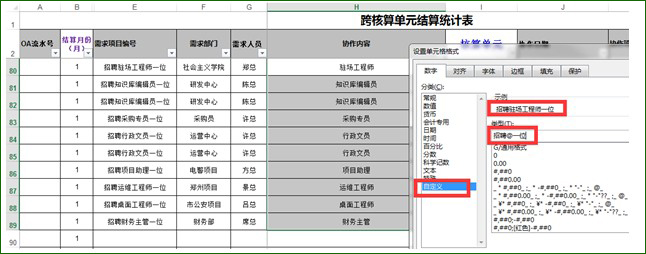
效果图如下:↓
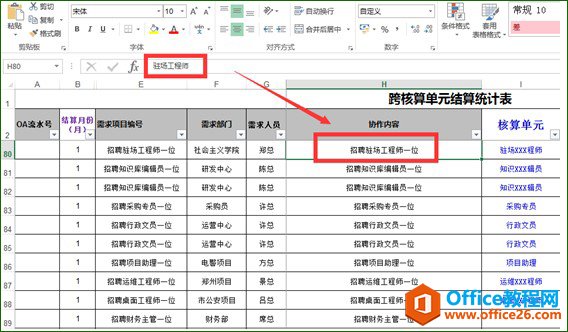
我们来简单说明下上面自定义格式的代码意思:
1. ”@”:文本占位符,如果只使用单个@,作用是引用原始文本 2. 要在输入数据之后自动添加文本,使用自定义格式为:”文本内容”@; 3. 要在输入数字数据之前自动添加文本,使用自定义格式为:@”文本内容”。 4. @符号的位置决定了Excel输入的数字数据相对于添加文本的位置。 上例中我们是在输入的文本之前加入“招聘”,输入的文本之后加入“一位”,所以自定义格式代码为:“招聘@一位”

我们在工作中有时侯需要录入√和×来形象的表示一些内容,但在EXCEL里如果快速准确的录入呢?有的小伙伴说,插入【符号】,有的小伙伴说,用Alt+41409输入×,这时候跳出一位大神说,用搜狗输入法呀,简单粗暴。小编说,你们都OUT啦,直接录入0或1,看我整形大师如何将你易容,易容术如下图所示:
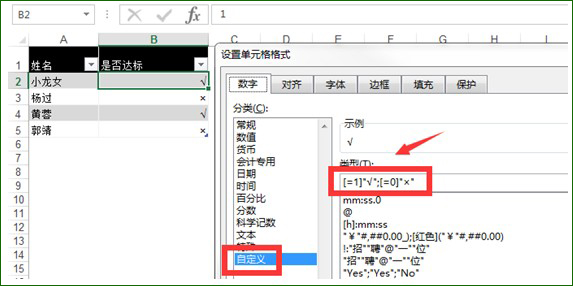
上面自定义格式的代码[=1]"√";[=0]"×"的意思其实很简单,就是说等于1的时侯你给我显示"√",等于0的时侯你给我显示"×"。哈哈,是不是很简单呀^-^。

之前有一位客服人员曾经向我求助过,他说他经常要在接待客户来电的时侯记录他们的电话号码与手机号码,他想更直观显示,电话号码可以自动将区号与电话号码显示分开,手机号分段显示,下面我们一起来看下:
1.电话号码的操作步骤及效果图如下:(仅需像平常一样录入051886587326,自动显示为(0518) 8658 7326)
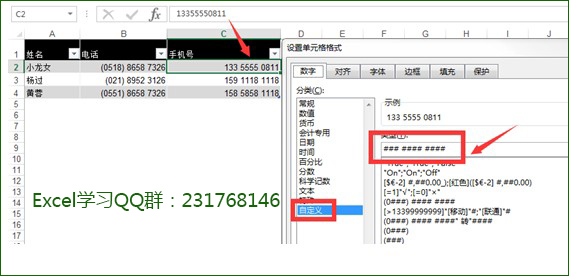 上面自定义格式的代码(0###) #### ####的作用是自动显示3位、4位城市区号,电话号码分段显示。 ”0”:数字占位符。如果单元格的内容大于占位符,则显示实际数字,如果小于占位符的数量,则用0补足。由于这里我们在录入0518时,由于单元格格式默认为常规,前导0会自动的舍弃,也就是说这里会显示518,而我们需要显示0518,可以在自定义格式中用0进行占位。例如:代码(0###),518会显示0518。 “#”:数字占位符。例如代码###,21会只显示21,518会显示518,你有几位有意义的数字我就给你显示几位。 代码(0###)指区号统一加上括号,前面补充上占位符0,后面按实际位数。21会显示(021),518会显示(0518)。 #### ####是指数字隔4个加个空格,86587326会显示成8658 7326。
上面自定义格式的代码(0###) #### ####的作用是自动显示3位、4位城市区号,电话号码分段显示。 ”0”:数字占位符。如果单元格的内容大于占位符,则显示实际数字,如果小于占位符的数量,则用0补足。由于这里我们在录入0518时,由于单元格格式默认为常规,前导0会自动的舍弃,也就是说这里会显示518,而我们需要显示0518,可以在自定义格式中用0进行占位。例如:代码(0###),518会显示0518。 “#”:数字占位符。例如代码###,21会只显示21,518会显示518,你有几位有意义的数字我就给你显示几位。 代码(0###)指区号统一加上括号,前面补充上占位符0,后面按实际位数。21会显示(021),518会显示(0518)。 #### ####是指数字隔4个加个空格,86587326会显示成8658 7326。2. 手机号码的操作步骤及效果图如下:(仅需像平常一样录入13355550811,自动显示为133 5555 0811)
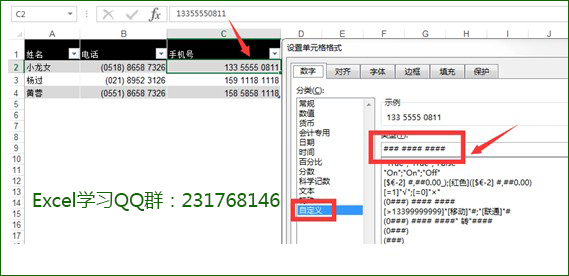
自定义格式代码### #### ####是指自动在第四位、第八位之前加个空格以示区分。

此外,自定义格式还可以帮助我们随心所欲的显示日期,操作步骤及效果如下图所示:
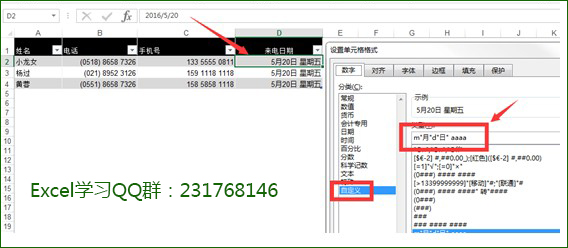
易容术非常的厉害,那么有没有办法让它所见即所得呢?答案是可以的,我们可以通过剪贴板的功能来达到,操作步骤如下: 1. 选中区域B2:B4,按CTRL+C复制 2. 调出剪贴板,方法如图所示:
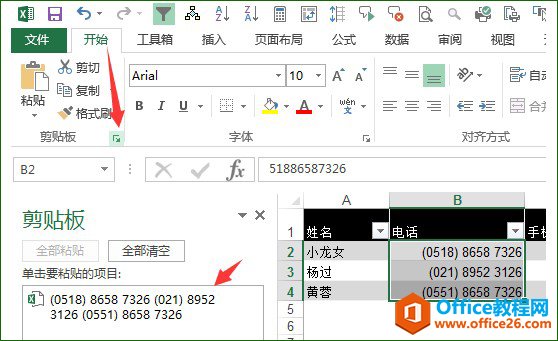 3. 选中B2单元格,点一下剪贴板的内容,这时侯就所见就所得了,如图所示:编辑栏的内容与我单元格的内容显示一致啦
3. 选中B2单元格,点一下剪贴板的内容,这时侯就所见就所得了,如图所示:编辑栏的内容与我单元格的内容显示一致啦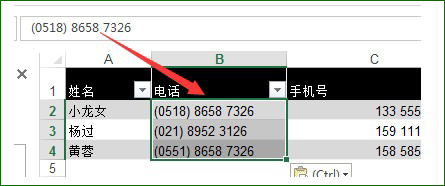
标签: Excel单元格格式
相关文章
